갤럭시 안드로이드 스마트폰 예약 문자 메시지 보내는 방법
갤럭시 안드로이드 스마트폰으로 예약 문자 메시지를 보내는 방법에 대해서 알아보도록 하겠습니다. 스마트폰으로 문자 메시지를 보낼 때, 약속이나 사업 상의 이유로 원하는 날짜와 시간에 맞춰서 문자 메시지를 보내야 하는 경우가 있습니다. 이럴 때 문자 메시지의 예약 발송 기능을 활용하면, 까먹지 않고 제 시간에 맞춰서 문자를 보낼 수 있습니다. 안드로이드폰 문자 메시지 예약 발송 방법은 아래와 같습니다.
갤럭시 안드로이드 스마트폰 예약 문자 메시지 보내는 순서
1. 새 메시지 작성 후 [>] 버튼 클릭
2. [+] 버튼 또는 격자 모양 버튼 클릭
3. '메시지 예약' 버튼 클릭
4. 예약 문자 메시지 발송 시간 설정
5. 예약 문자 설정 확인
1. 새 메시지 작성 후 [>] 버튼 클릭
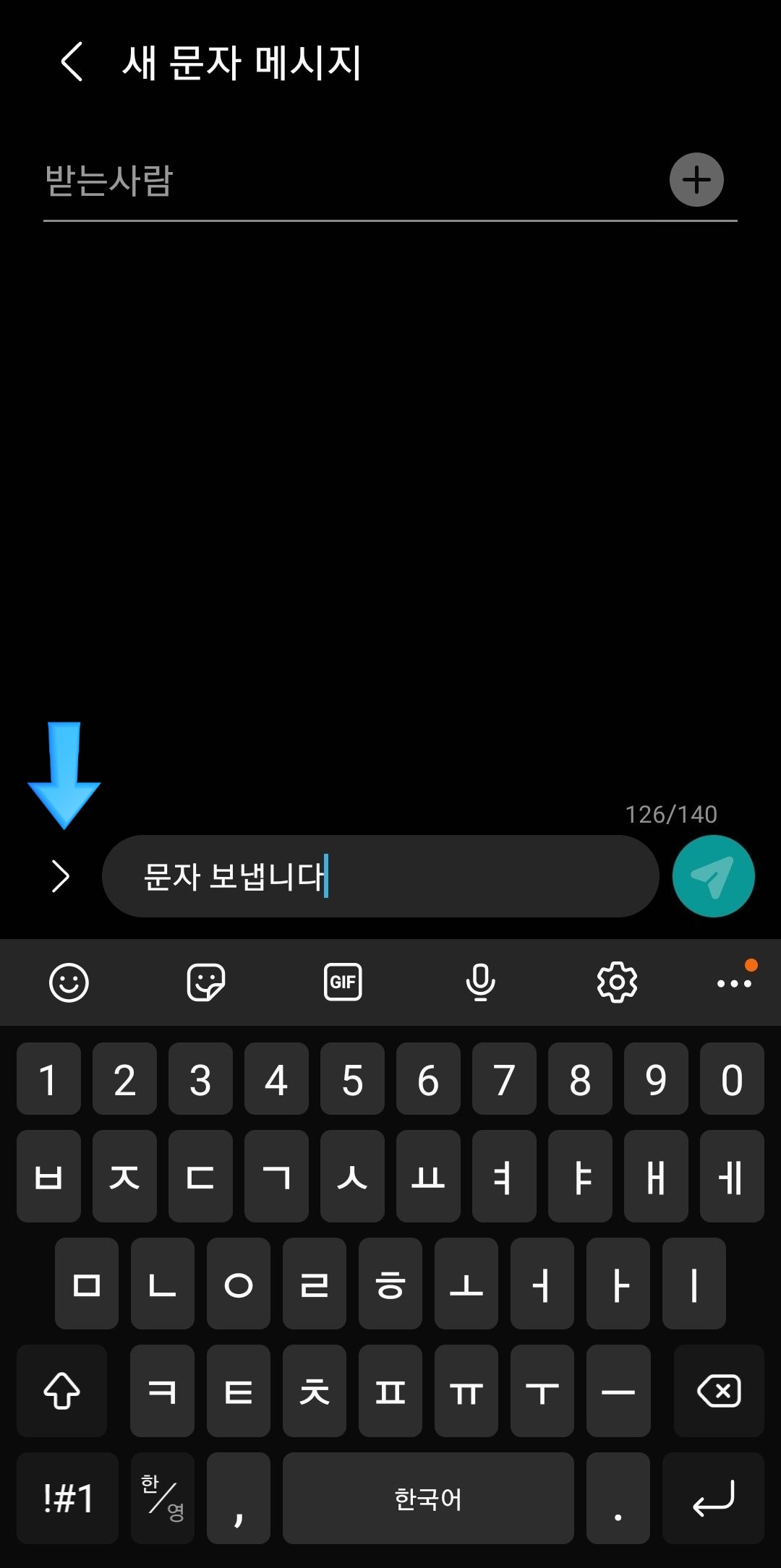
문자 메시지를 작성하고 수신인 전화번호를 입력한 후, 메시지 입력 창 바로 옆에 있는 [>] 모양 버튼을 클릭합니다.
2. [+] 버튼 또는 격자 모양 버튼 클릭
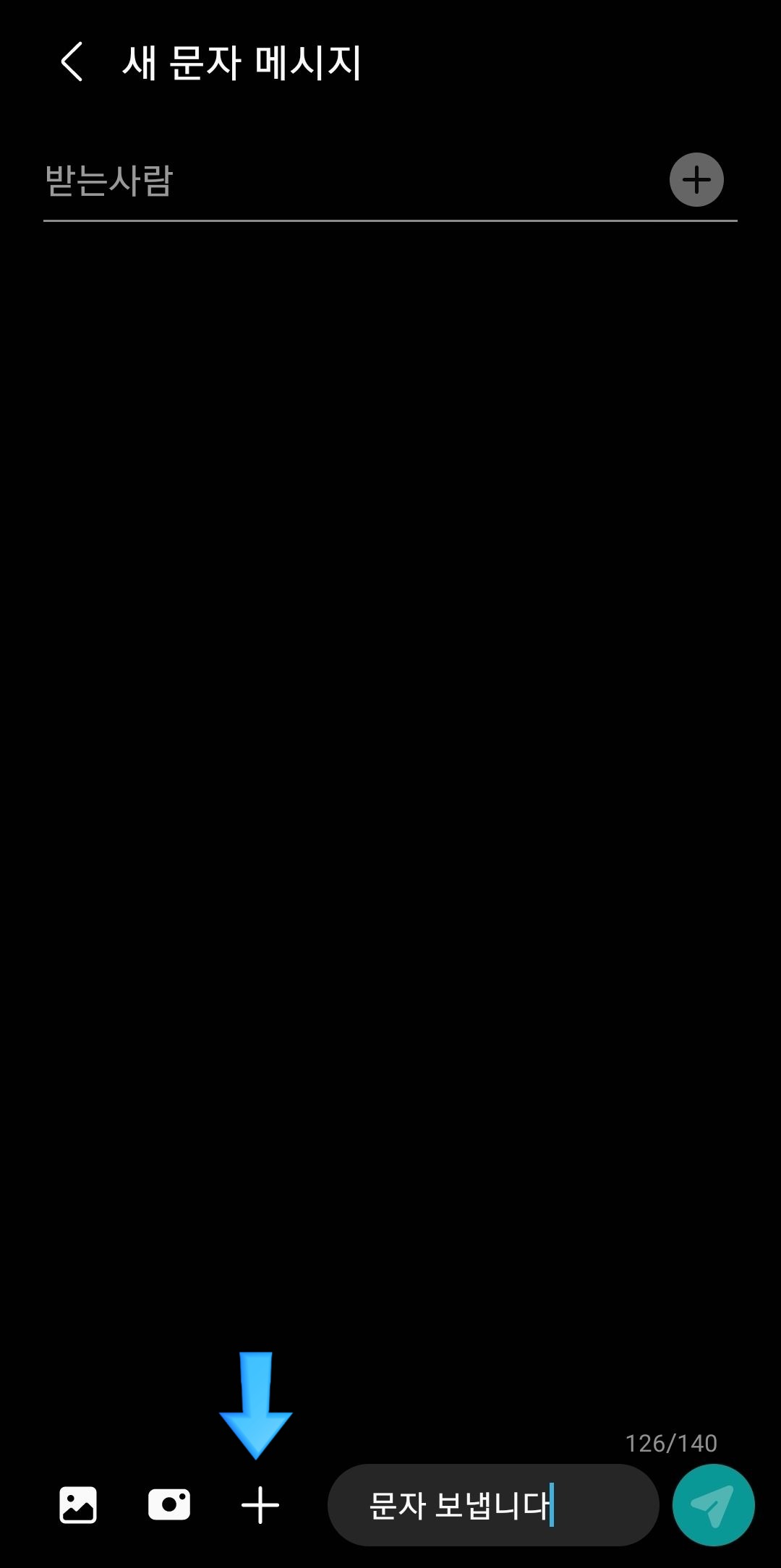
[>] 버튼을 클릭하면 위 사진과 같이 사진 추가 아이콘과 카메라 아이콘, 그리고 [+]/격자 버튼이 뜹니다. [+]/격자 버튼을 클릭합니다.
3. '메시지 예약' 버튼 클릭
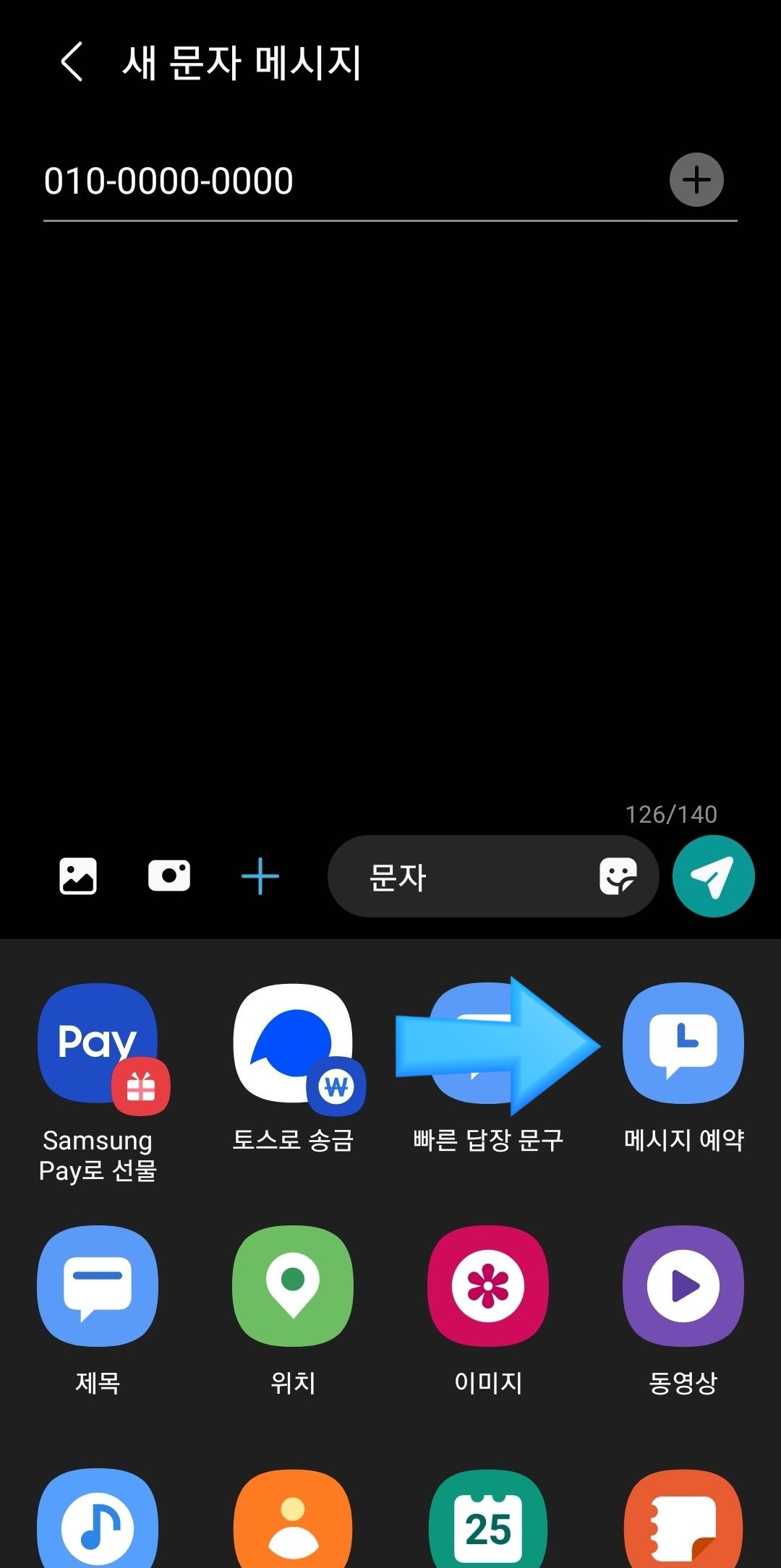
[+]/격자 버튼을 클릭하면 사진처럼 다양한 옵션 기능들이 팝업 메뉴로 뜹니다. 여기서 [메시지 예약] 버튼을 클릭합니다.
4. 예약 문자 메시지 발송 시간 설정
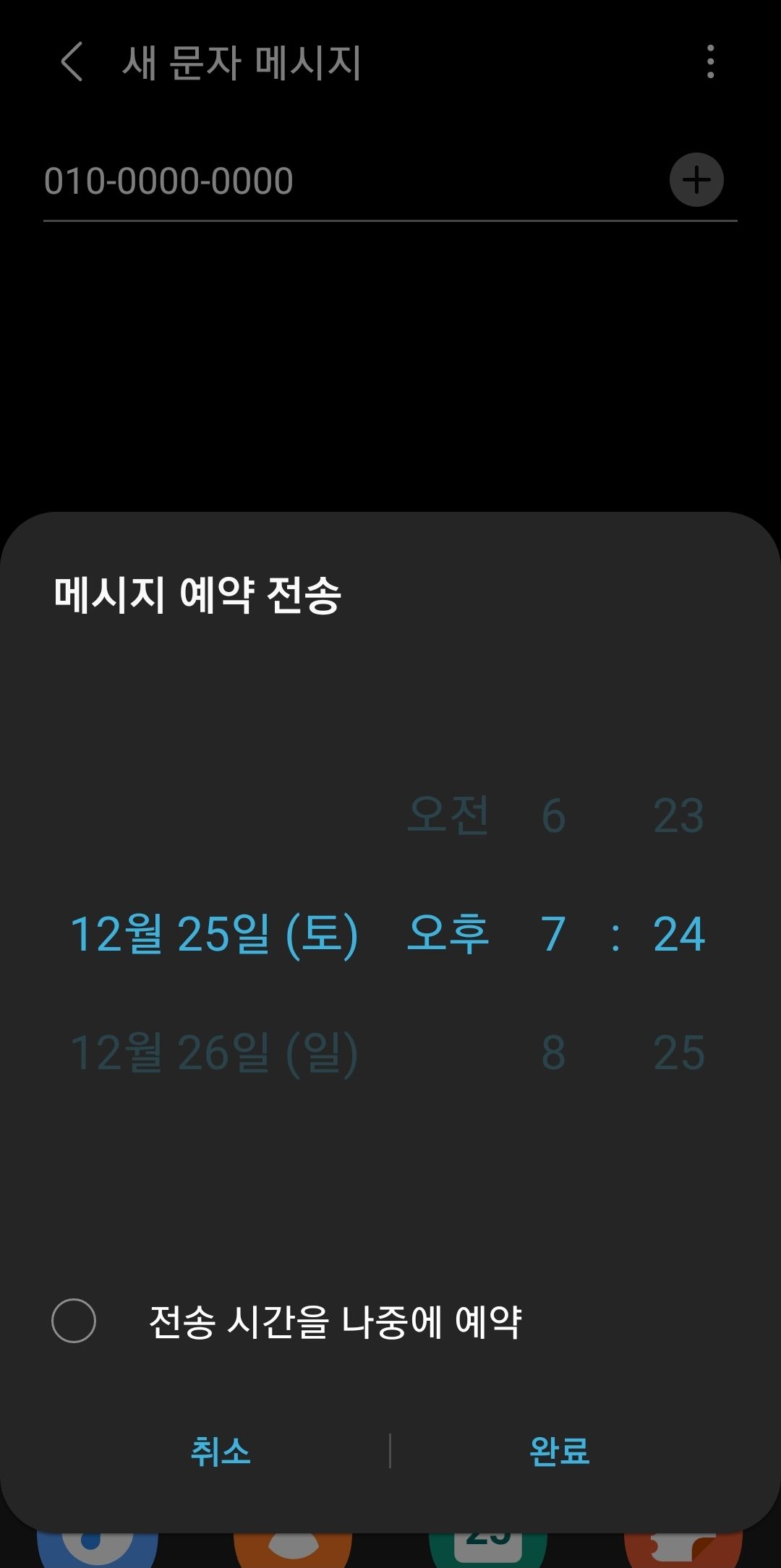
[메시지 예약] 버튼을 클릭하면 메시지 전송 날짜와 시간을 설정할 수 있습니다. 메시지 발송을 위한 예약 날짜와 시간을 설정하고 [완료] 버튼을 클릭합니다.
5. 예약 문자 설정 확인
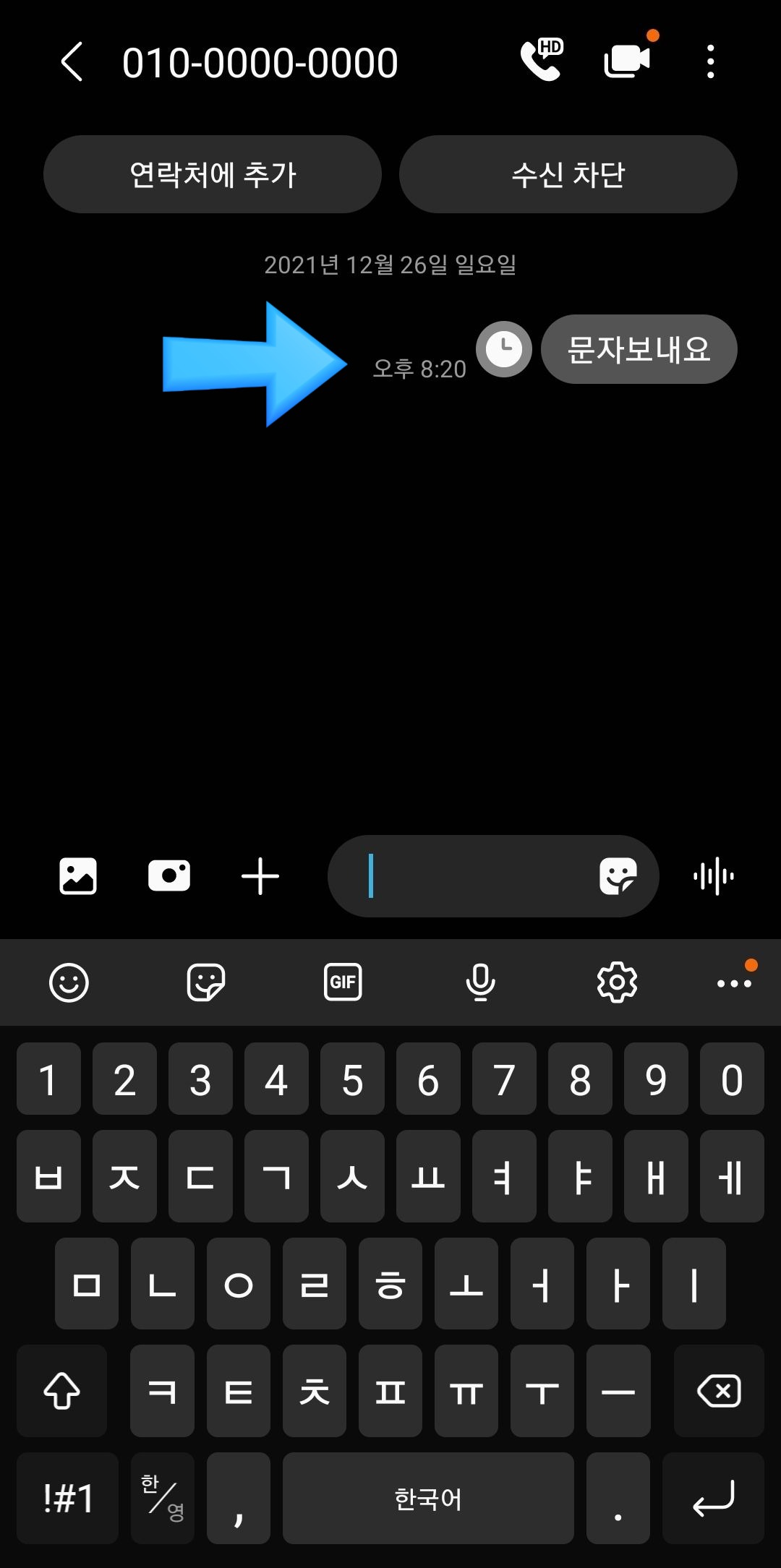
문자 메시지 예약 발송 날짜와 시간 설정을 완료했으면 예약 설정이 제대로 되었는지 확인해줍니다. 위 사진처럼 메시지 옆에 시계 모양 아이콘 표시가 떠있으면 예약 발송이 잘 설정되어 있다는 뜻입니다.

시계 모양 아이콘을 클릭하면 [지금 보내기], [삭제], [편집] 등의 3가지 옵션을 선택할 수 있습니다. [지금 보내기]를 클릭하면 예약 시간에 상관없이 수신인에게 바로 문자를 발송할 수 있습니다. [삭제]를 클릭하면 예약 설정된 문자를 삭제할 수 있습니다. [편집]을 클릭하면 문자 수정이나 예약 시간을 변경할 수 있습니다.
함께 읽으면 좋은 정보들
네이버 마이박스 스마트폰 사진 및 동영상 파일 업로드, 다운로드, 공유하는 방법
HEIC 파일 JPG 파일로 쉽게 변환하는 3가지 방법 알려드려요(아이폰 사진 변환)
인스타그램 PC에서 사진/동영상을 업로드 하는 방법 알아보기
'생활 정보 > IT 정보' 카테고리의 다른 글
| 네이버 마이박스 스마트폰 사진 및 동영상 파일 업로드, 다운로드, 공유하는 방법 (0) | 2021.12.21 |
|---|---|
| HEIC 파일 JPG 파일로 쉽게 변환하는 3가지 방법 알려드려요(아이폰 사진 변환) (0) | 2021.11.19 |
| 인스타그램 PC에서 사진/동영상을 업로드 하는 방법 알아보기 (0) | 2021.11.01 |
| 아이패드 미니 6세대 사양과 가격, 출시일 및 사전예약일 총정리 (0) | 2021.09.18 |
| M1 맥북 필수품 USB 추천! 모비큐 5 in 1 HDMI USB-C 3.0 실사용 후기 (0) | 2021.09.13 |
| 맥북 에어 M1 3개월 실사용 솔직 후기(feat. 가성비, 타자감, 터치감) (0) | 2021.08.29 |
| 구글 크롬 '앗, 이런! ' 이 웹페이지를 표시하는 도중 문제가 발생했습니다 오류 해결 방법 (1) | 2021.08.15 |
| 구글 애드센스 미국 세금 정보 입력 '법적 이름이 계좌 이름과 일치하지 않음.' 해결 후기와 팁 (12) | 2021.06.16 |




댓글